Kuotabro.com – Banyak orang yang membutuhkan cara mengatasi RAM usable Windows 10 64-bit.
Masalah ini biasanya terjadi ketika pengguna komputer selesai memasang RAM, dan ketika mereka mengecek memori bukannya mendapatkan performa yang diinginkan tapi malah RAM yang baru dipasang tidak terbaca secara penuh.
Masalah tersebut bukan berarti RAM yang baru dipasang rusak, karena bisa jadi masalahnya adalah ah laptop atau perangkat komputer masih menggunakan Windows 10 32 bit.
Lalu bagaimana cara mengatasi RAM usable Windows 10 64-bit? Sebelum buru-buru ganti dengan yang baru, coba dulu beberapa cara mengatasi masalah tersebut yang akan dijelaskan.
Penyebab RAM Baru Tidak Terdeteksi
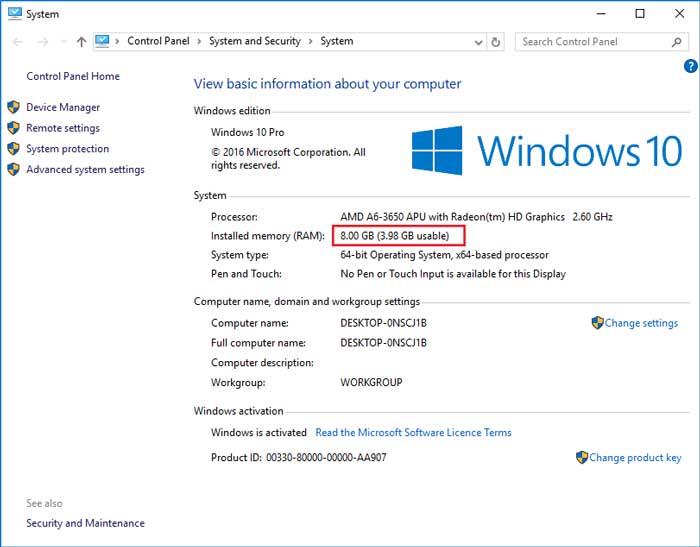
Sebelum membahas lebih jauh tentang bagaimana cara mengatasinya, mungkin sebaiknya ketahui lebih dulu beberapa penyebab masalah tersebut antara lain:
RAM tidak terbaca penuh karena digunakan oleh VGA onboard
Apabila brand atau merek display adapter Anda adalah Intel maka bisa dipastikan jumlah RAM yang terdeteksi akan terpotong oleh display adapter atau istilahnya disebut sebagai VGA onboard. Hal itu karena VGA onboard tidak memilih RAM sendiri sehingga akan mengurangi kapasitas RAM pada Windows. Solusi untuk masalah ini yaitu dengan menambah kapasitas ram sesuai kebutuhan.
VGA Onboard Merk Intel
Apabila display adapter Anda adalah ATi atau NVidia, maka RAM tidak terpotong oleh VGA karena untuk 2 merk chip Vga itu sudah mempunyai ram sendiri.
Usable RAM Tidak Terbaca Karena Masih 32 Bit
ini adalah masalah paling umum yang menyebabkan RAM tidak terdeteksi atau terbaca. Perlu diketahui bahwa Windows 32-bit hanya dapat mendeteksi RAM maksimal 3 GB saja. Sehingga jika anda melakukan upgrade ram menjadi 4GB maka 1GB tidak akan dideteksi oleh Windows. Solusinya tentu harus menginstal ulang Windows menjadi 64-bit.
Perlu diketahui bahwa Windows 64bit juga memiliki VGA dengan RAM sendiri. Tapi Anda masih bisa melakukan beberapa upaya berikut agar tidak perlu membeli RAM baru lainnya jika sudah terlanjur membeli.
Cara Mengatasi RAM Usable Windows Dengan Msconfig
Cara pertama untuk mengatasi masalah RAM usable Windows 10 64-bit yaitu dengan menggunakan msconfig. Caranya ikuti langkah-langkah berikut ini:
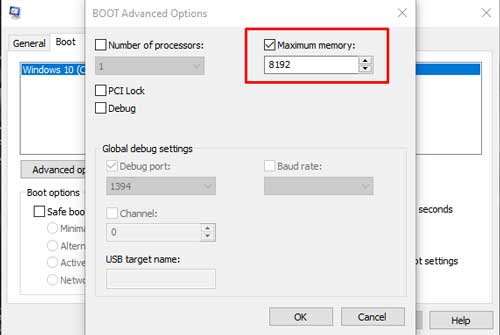
- Masuk ke menu Windows dan ketik msconfig
- Pilih msconfig.exe di hasil pencarian
- Klik tab Boot di bagian atas
- Klik Advanced Options. Beri centang pada opsi Maximum Memory
- Isi jumlah RAM sesuai RAM yang terpasang di komputer
- Klik Ok.
Setelah melakukan beberapa cara sederhana tersebut seharusnya masalah tadi bisa teratasi dengan mudah. Tapi jika ternyata tidak bisa maka menurut beberapa pengalaman pengguna ada komponen hardware yang bermasalah, yaitu RAM baru yang anda pasang.
Solusinya hanyalah dengan menukar RAM tersebut jika masih garansi.
Melakukan Upgrade Windows dari Sistem 32 bit ke 64 bit
Jika anda tidak mau menukar RAM yang sudah terlanjur dibeli maka solusi lainnya yaitu harus mengupdate Windows dari sistem 32bit ke 64bit.
Beberapa pengguna melaporkan bahwa cara ini cukup ampuh untuk menghilangkan data usabel di RAM.
Dengan memasang versi Windows 64-bit juga tidak perlu khawatir soal batas limit RAM. Karena 64-bit mendukung RAM hingga puluhan GB bahkan bisa lebih.
Namun kami menyarankan anda untuk melakukan upgrade sistem ke 64-bit hanya jika pengguna menggunakan RAM 4 GB keatas. Karena untuk RAM 2GB yang yang digunakan untuk menjalankan Windows 64-bit dikhawatirkan justru tidak stabil dan melambatkan performa nantinya.
Setting Melalui BIOS
Setting melalui bios ini juga bisa digunakan untuk mengatasi ram yang Usable. Terutama pada pengguna yang memakai VGA onboard.
Perlu diketahui bahwa processor yang ada pada VGA onboard terdapat settingan memory VRAM yang bisa ditambah maupun dikurangi.
Untuk melakukan setting melalui bios ini tidak ada patokan tutorial karena setiap laptop memiliki letak yang berbeda-beda. Jadi sebaiknya cari tahu terlebih dahulu dimana settingan pengaturan memori BIOS anda.
Jika kesulitan Anda bisa menggunakan jasa teknisi yang paham mengenai komputer.
Memakai VGA Discrete
Apabila di bios tidak terdapat pengaturan untuk berbagi memori atau shared memory, maka cara lainjya untuk memperbaiki masalah RAM usable yaitu menggunakan VGA discrete.
VGA discrete adalah sejenis yang berbentuk kartu yang dipasang pada slot khusus. Berbeda dengan VGA onboard yang mengambil sumber daya memori dari RAM, untuk jenis VGA ini memiliki dedicate memory dan rata-rata memorinya lebih besar daripada dedicated memory VGA bawaan.
Bahkan Anda juga bisa menambah performa VGA discrete karena umumnya memiliki performa yang lebih baik daripada VGA onboard.
Membersihkan RAM
Untuk tips yang satu ini khusus bagi Anda yang menemukan masalah usable saat membongkar laptop atau PC kemudian melepas RAM.
Misalnya ketika Anda setelah habis membongkar PC dan memasang ram kembali ternyata ram-nya hanya terbaca 7,45 GB dari yang seharusnya 8 GB itu artinya ada masalah yang terjadi.
Untuk mengembalikannya seperti semula anda perlu cabut RAM dari soketnya. Lalu bersihkan socket RAM dengan tisu. Jangan lupa untuk membersihkan juga Kuningan RAM dengan penghapus.
Hal ini bertujuan agar kotoran yang menempel pada ram bisa hilang dan ram bisa terbaca lagi dengan baik nantinya.
F.A.Q
Berapa maksimal RAM yang untuk Windows 10 32 bit?
Semua versi Windows 10 32-bit memiliki batas maksimal RAM 4GB.
Berapa banyak RAM yang dibutuhkan Windows 10 64 bit?
Semua versi Windows 10 64-bit memiliki batas minimal RAM 4GB.
Mengapa muncul pesan RAM Usable Windows 10 64 bit?
Itu artinya, RAM yang baru Anda pasang tidak cocok dengan tipe OS Windows yang digunakan.
Akhir Kata
Nah demikian itulah beberapa solusi untuk Cara Mengatasi RAM Usable Windows 10 64 bit.Cara-cara diatas bisa Anda coba pada Windows 7, 8 maupun 10.
Sebaiknya Anda perlu hati-hati ketika mengikuti tips-tips diatas karena tak jarang beberapa kondisi RAM yang telah eror justru akan membuat Windows Anda mengalami black screen atau gagal boot.
